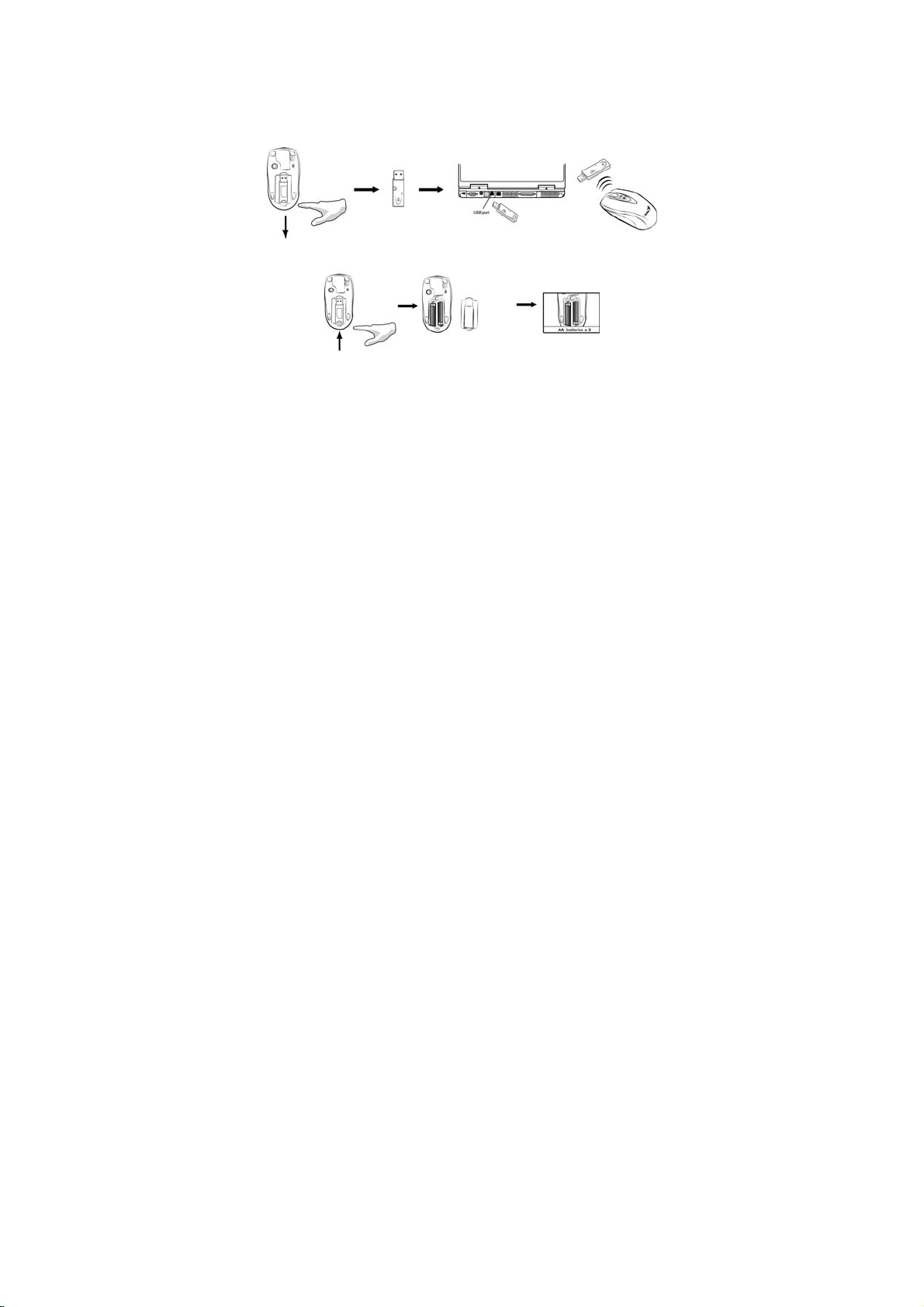
ROMÂNĂ
Instalarea hardware
1. Puteţi conecta receptorul la portul USB al unui PC
2. Instalaţi două baterii AA în maus.
3. Porniţi computerul. Mausul va funcţiona.
Notă: Dacă mausul nu se conectează la receptor, apăsaţi mai întâi butonul de pe
receptor, apoi butonul de sub maus pentru a seta din nou canalul.
Important: Orientaţi corect bateriile; folosiţi baterii de acelaşi tip. De
asemenea, nu amplasaţi băuturi în apropierea mausului! Dacă pe receptor s-au
vărsat lichide, deconectaţi mai întâi conectorul USB şi curăţaţi imediat
receptorul. Deplasaţi comutatorul de sub maus în poziţia „off” (oprit) dacă nu
îl veţi utiliza o perioadă mai lungă de timp şi îndepărtaţi bateriile dacă nu veţi
folosi mausul cel puţin două săptămâni.
Avertisment: (Depanare)
1. Nu utilizaţi acest maus laser fără fir pe un birou cu suprafaţa din sticlă sau
din oglindă. De asemenea, pentru ca senzorul laser să funcţioneze corect,
este necesară o suprafaţă plană. Dacă utilizaţi un maus laser fără fir pe un
birou din metal, încercaţi să utilizaţi un maus pad şi să reduceţi distanţa
până la receptor.
2. Canalul radio al mausului laser fără fir oferă 16 canale şi 256 de coduri de
identificare, selectând automat numărul de identificare al mausului. Nu
puteţi configura mai mult de un maus laser fără fir simultan.
49
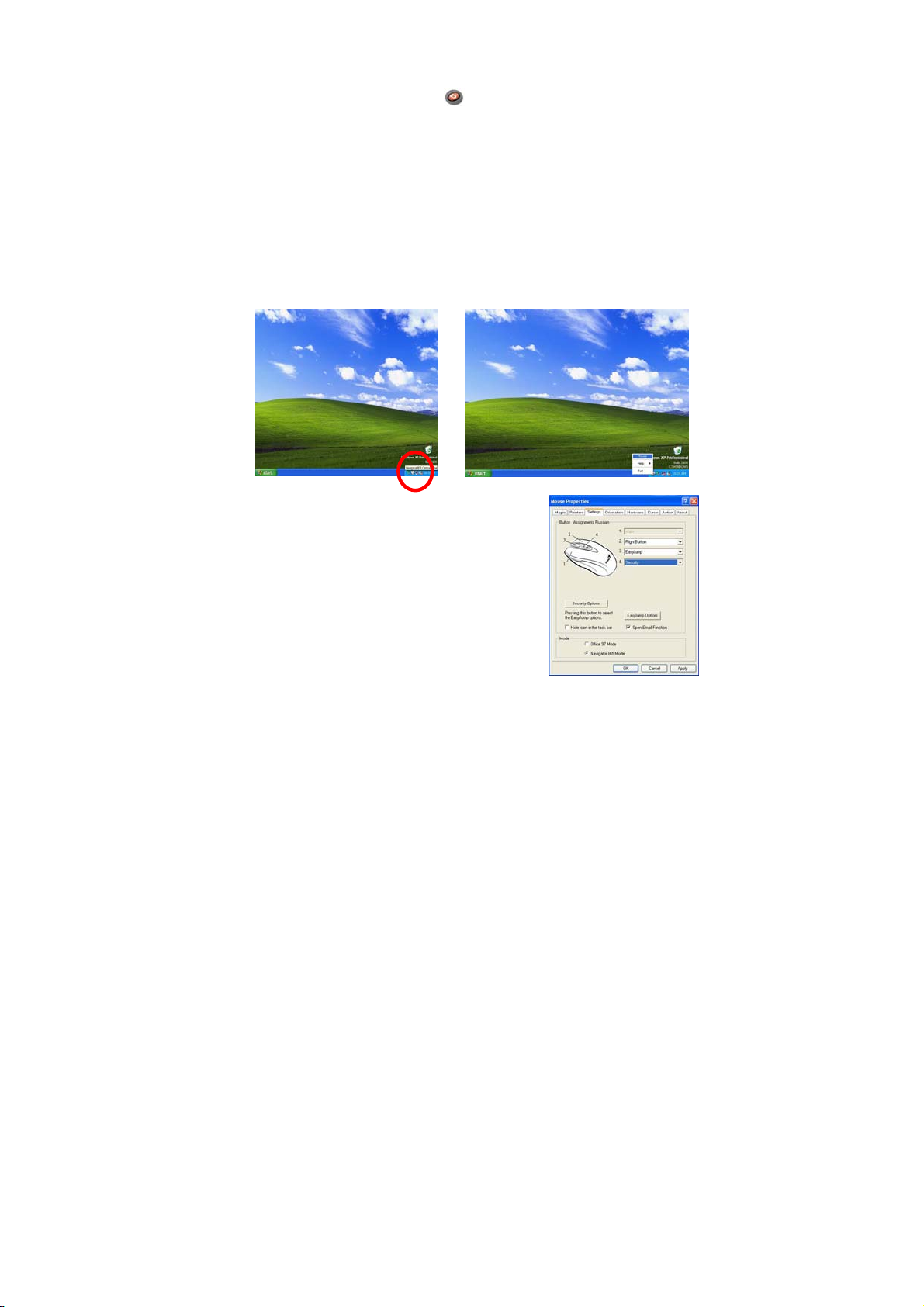
ROMÂNĂ
3. Dacă indicatorul de alimentare este aprins (vezi Alocarea butoanelor),
bateriile sunt descărcate şi trebuie înlocuite.
Instalarea software
1. Asiguraţi-vă că mausul este conectat la computer.
2. Introduceţi CD-ul cu driverul în unitatea CD.
3. Urmaţi instrucţiunile afişate pe ecran pentru a încheia instalarea
software-ului.
Setarea funcţiei de securitate:
1. După instalarea driverului software, faceţi clic pe pictograma mausului din
bara de activităţi şi selectaţi „Mouse”.
2. Faceţi clic pe „Settings” („Setări”) când se
afişează Mouse Properties (Proprietăţi maus) şi
faceţi clic pe „Security Options” („Opţiuni de
securitate”).
3. Alegeţi o imagine care va fi afişată când
computerul este blocat. De asemenea, setaţi
parola pentru deblocarea computerului. Apoi
apăsaţi „OK” pentru a termina setarea funcţiei
de securitate.
50
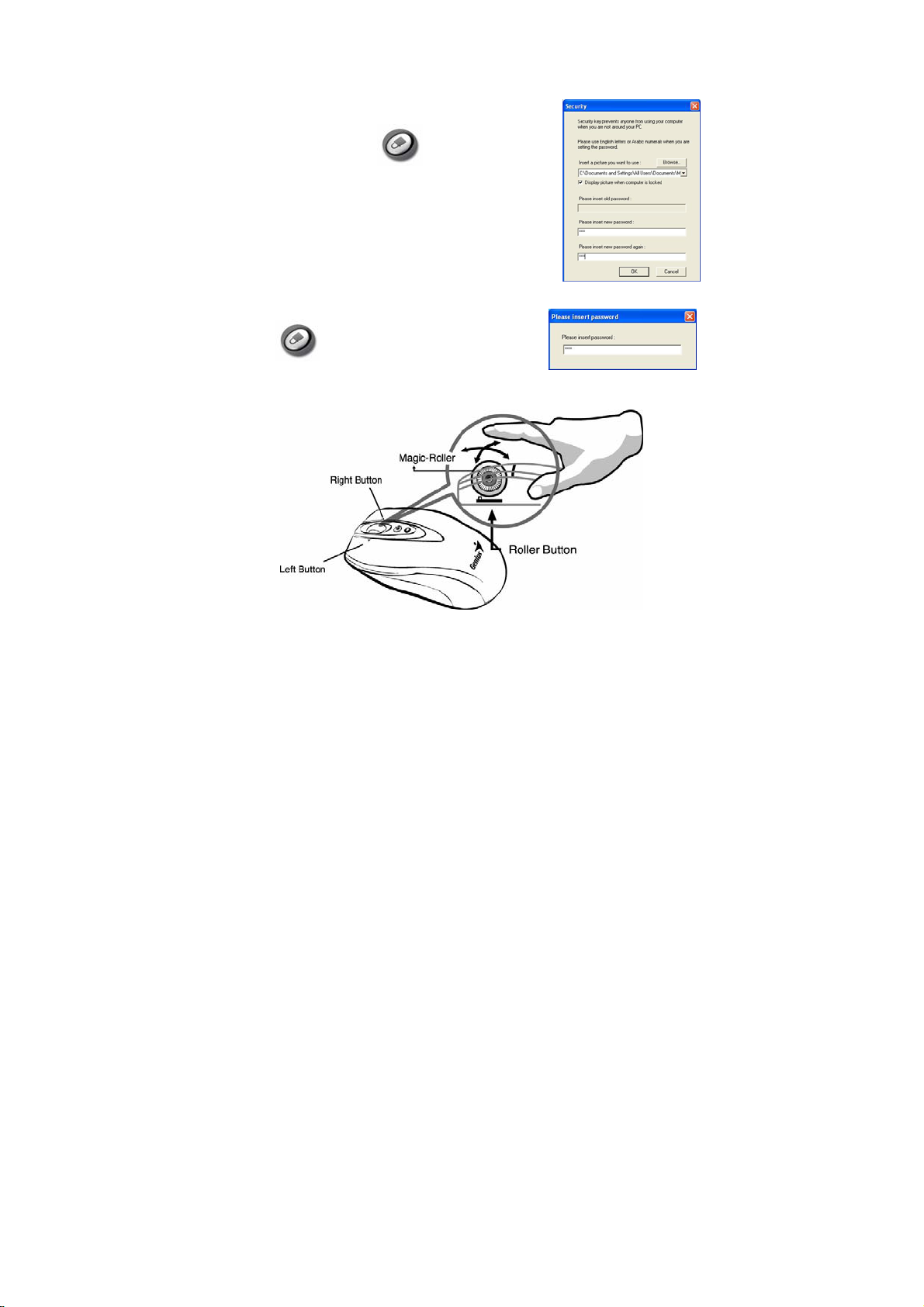
4. Dacă doriţi să porniţi funcţia de securitate, trebuie
ROMÂNĂ
doar să apăsaţi pe „
fi afişată, ascunzând ecranul. Pentru siguranţă,
mausul şi tastatura vor fi blocate.
5. Dacă doriţi să dezactivaţi această funcţie, trebuie doar să apăsaţi din nou
„
” şi să introduceţi parola.
” şi imaginea setată va
Setări din fabrică
51
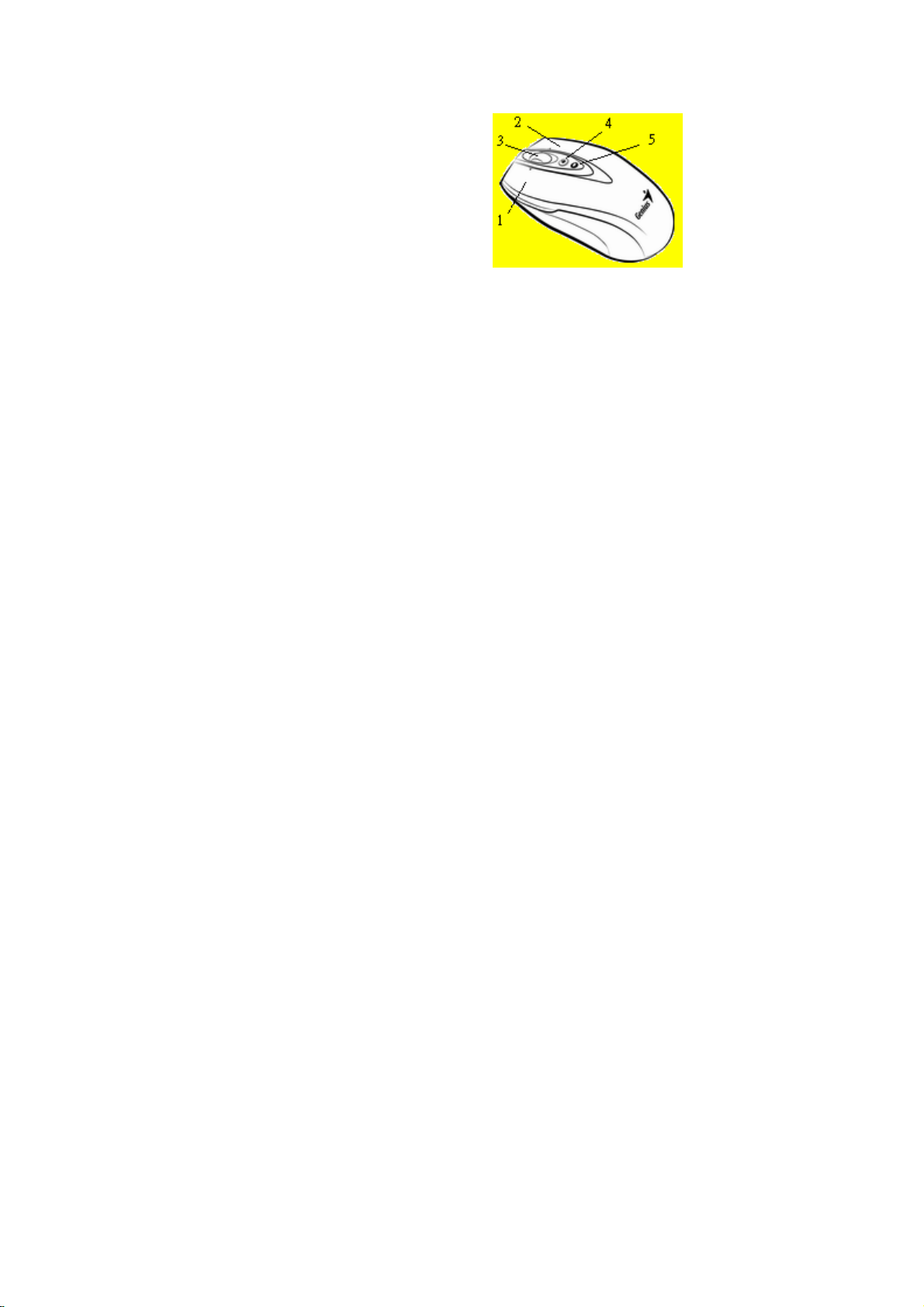
ROMÂNĂ
Alocarea butoanelor
1. Butonul Stânga: Efectuează funcţii
tradiţionale ale mouse-ului, cum ar fi
clic, dublu clic şi glisare.
2. Butonul Dreapta: Puteţi aloca
acestui buton funcţii frecvent folosite
ale tastaturii şi mouse-ului, precum şi
funcţii cum sunt Easy Jump,
Auto-Panning, Zoom etc.
3. Rotiţa magică: Apăsaţi „Rotiţa magică” pentru a naviga pe Internet sau
pentru a explora documente Windows.
Scroll orizontal: Apăsaţi rotiţa spre stânga şi cursorul se va deplasa la
stânga; apăsaţi rotiţa către dreapta şi cursorul se va deplasa la dreapta.
4. Securitate: Blochează ecranul, mausul şi tastatura până când introduceţi
parola.
5. Indicator alimentare: Dacă bateriile sunt descărcate, LED-ul se va
ilumina.
52
